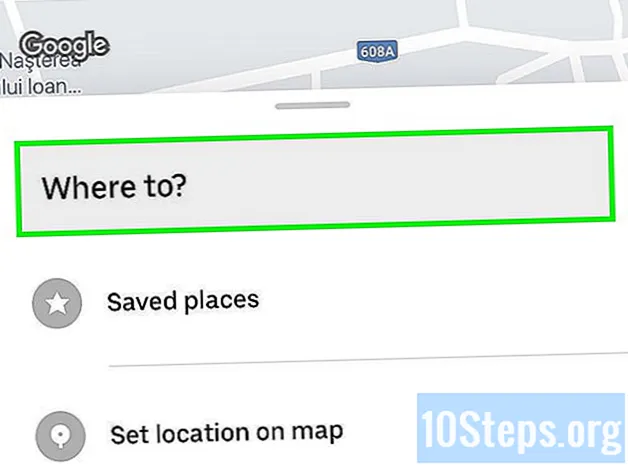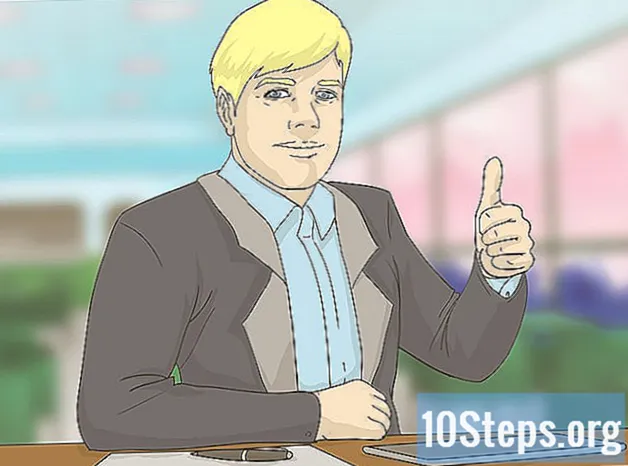Tác Giả:
Vivian Patrick
Ngày Sáng TạO:
14 Tháng Sáu 2021
CậP NhậT Ngày Tháng:
11 Có Thể 2024
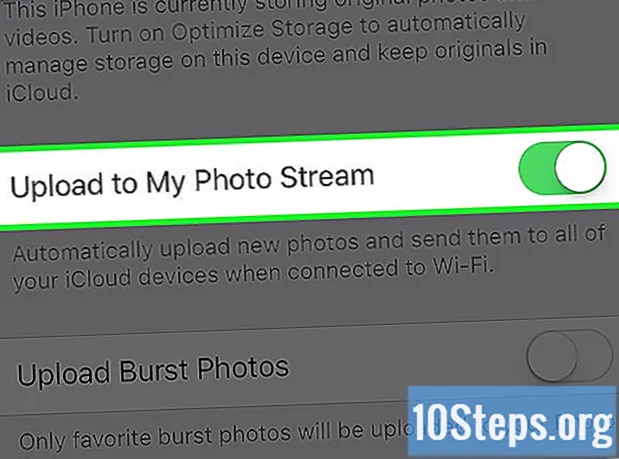
NộI Dung
Bài viết này sẽ hướng dẫn bạn cách tự động tải ảnh mới chụp trên iPhone lên tài khoản iCloud bằng cách bật "Thư viện ảnh iCloud" hoặc "Chia sẻ ảnh".
Các bước
Mở ứng dụng "Cài đặt" trên iPhone. Nó có biểu tượng bánh răng màu xám và nằm trên một trong các màn hình chính.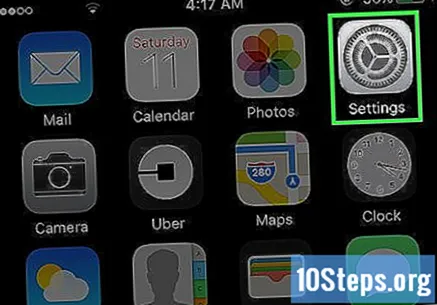
- Nó cũng có thể nằm trong thư mục "Tiện ích".

Cuộn xuống và nhấn vào iCloud. Tùy chọn này nằm trong bộ tùy chọn thứ tư.
Truy cập tài khoản iCloud của bạn (nếu cần).
- Nhập ID Apple và mật khẩu của bạn.
- Chạm vào Đăng nhập.

Chạm vào Ảnh.
Trượt nút Thư viện ảnh iCloud sang vị trí "Bật". Làm như vậy sẽ tự động tải lên toàn bộ thư viện ảnh (và video) của bạn trong khi đồng bộ hóa với iCloud.
- Bạn có thể chọn giữa Tối ưu hóa trên iPhone hoặc là Chuyển và duy trì bản gốc. Tùy chọn đầu tiên ưu tiên iCloud hơn bộ nhớ cục bộ để tiết kiệm dung lượng, trong khi tùy chọn thứ hai giữ một bản sao của nội dung gốc trên iPhone.
- "Thư viện ảnh iCloud" sử dụng không gian lưu trữ iCloud. Bạn có thể lưu trữ bất kỳ số lượng ảnh nào, miễn là bạn còn trống.
- Thư viện ảnh của bạn hiện có thể được truy cập thông qua ứng dụng "Ảnh" trên iPhone, iPad hoặc Mac của bạn. Bạn cũng có thể truy cập thư viện ảnh từ trình duyệt internet bằng cách mở phần Ảnh www.icloud.com.

Trượt nút Chia sẻ ảnh của tôi sang vị trí "Bật". Làm như vậy sẽ tự động gửi ảnh gần đây đến tất cả các thiết bị sử dụng iCloud khi kết nối với mạng Wi-Fi.- "Chia sẻ ảnh của tôi" Không sử dụng không gian lưu trữ iCloud.
- Bạn chỉ có thể lưu trữ 1.000 ảnh gần đây nhất với "Chia sẻ ảnh". Ảnh vượt quá con số này sẽ bị xóa khỏi "Chia sẻ ảnh".
- Tính năng này không hỗ trợ video.
- Ngoài ra, nó có thể làm giảm chất lượng của ảnh để tiết kiệm băng thông trên internet.
Lời khuyên
- Bạn có thể sử dụng đồng thời một hoặc cả hai tùy chọn này. Chúng có những mục đích tương tự, nhưng chúng hoạt động khác nhau.
- Nếu bạn muốn tiết kiệm dung lượng lưu trữ iCloud, chỉ sử dụng "Chia sẻ ảnh của tôi". "Thư viện ảnh iCloud" sao lưu các ảnh có trong "Chia sẻ ảnh của tôi", do đó phủ nhận một số ưu điểm về không gian lưu trữ của tính năng này.